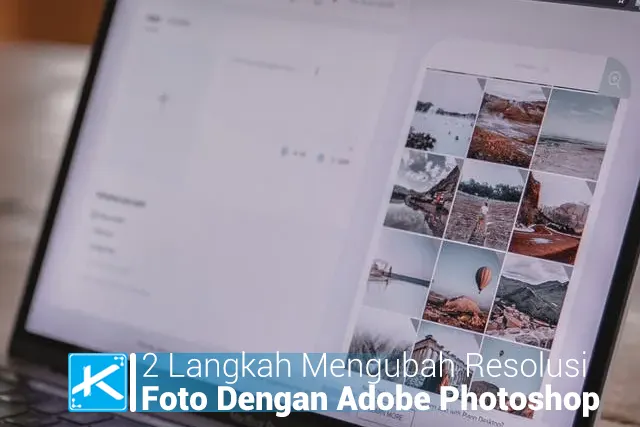Kacateknologi.com – Cara Membuat Kolase Foto Sederhana Dengan Photoshop CS6. Adobe Photoshop merupakan software editor Cara Membuat Kolase Foto Sederhana Dengan Photoshop CS6 foto yang paling populer sampai saat ini, dimana sudah banyak yang mengandalkan software ini untuk melakukan kegiatan editing foto, mulai dari membuat karya seperti Vektor, lukisan, foto bareng artis ternama sampai membuat kolase sederhana dengan menggunakan photoshop untuk berbagai macam kebutuhan bisa kita lakukan.
Dengan photoshop ini kita juga bisa membuat kebutuhan insta story kita dengan mengeditnya terlebih dahulu, contoh membuat kolase vertikal yang menempatkan 3 foto berurutan.
Mungkin sobat pernah melihat Story seseorang di instagram yang menyusun fotonya secara vertikal dengan 3 buah foto didalamnya, lantas bagaimana dengan membuat foto seperti itu? menyusun foto secara vertikal dan menempatkan 3 foto dalam satu frame bisa juga disebut kolase dan bisa kita buat menggunakan aplikasi adobe photoshop.
Pada artikel ini saya akan membahas tentang Cara Membuat Kolase Foto Sederhana Dengan Photoshop CS6, membuat kolase di photoshop cs6 sendiri bisa dibilang cukup mudah sekali caranya, meskipun sobat baru pertama kali mengoperasikan software adobe photoshop.
Dan berikut ini adalah Cara Membuat Kolase Foto Sederhana Dengan Photoshop CS6
Baca Juga : 4 Cara Mencerahkan Foto dengan Adobe Photoshop
Cara Membuat Kolase Foto Sederhana Dengan Photoshop CS6
Cara membuat kolase dengan photoshop sendiri banyak sekali manfaatnya, entah itu untuk kolase photo wedding, atau untuk keperluan insta story dan status Whatsapp bisa kita lakukan dengan photoshop, mari kita lanjut ke inti pembahasan.
1. Buat Canvas Untuk IG Story
Oke pada cara kali ini saya akan membuat kolase foto yang nantinya akan kita posting di IG story atau insta story, jangan lupa untuk mengatur ukuran canvas pada photoshop terlebih dahulu agar terlihat pas dengan ukuran IG Story Photoshop, silahkan atur ukuran canvas dengan format 1080×1920 px.
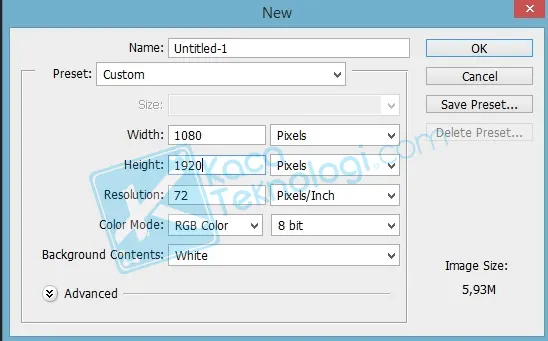
- Tekan Ctrl + N
- Atau Klik File kemudian New
- Yang Terakhir OK.
Jika canvas baru dengan ukuran untuk format IG story telah selesai dibuat, kita lanjut ke langkah berikutnya.
2. Siapkan 3 Buah Foto
Langkah kedua dalam membuat kolase sederhana dengan Photoshop ini, dengan menyiapkan 3 buah foto dengan mode landscape ya sobat, seperti yang saya katakan bahwa kita akan membuat kolase foto untuk keperluan IG Story yang nampak estetik tentunya.
Silahkan sobat siapkan 3 fotonya terlebih dahulu, Jika sudah mari lanjut ke langkah berikutnya.
Baca Juga : Cara Menyimpan Gambar Secara Transparan atau Tanpa Background di Photoshop CS6
3. Klik Kiri Sambil Menekan Tombol CTRL + Shift
Nah ini merupakan proses terakhir dalam pembuatan kolase di photoshop CS6 dimana pada langkah terakhir ini sobat sangat dianjurkan menekan klik kiri + ctrl + shift secara bersamaan agar hasil penempatan foto tidak goyang alias lonjong, dan hasilnya bisa sempurna.
Untuk Minimal foto yang bisa kita tempatkan adalah 2 buah foto, sebagai contoh disini saya menempatkan 2 buah foto dan maksimal penempatannya adalah 3 buah foto sesuai dengan ukuran canvas pada IG Story.
Dan hasil membuat kolase foto dengan photoshop cs6 kurang lebih seperti ini hasilnya.

Nah diatas merupakan hasil pembuatan kolase foto menggunakan photoshop dimana saya menggunakan mode vertikal untuk keperluan insta story saya, foto diatas sendiri saya ambil pada tahun 2019 silam.
Sampai disini kita telah berhasil mengikuti tutorial Cara Membuat Kolase Foto Sederhana Dengan Photoshop CS6 dimana caranya sendiri sangatlah mudah, kan sobat?
Baca Juga : 2 Langkah Mudah Crop atau Memotong Foto di Photoshop
“Apa cara ini hanya untuk Photoshop CS6?” jawabannya tidak membuat kolase sederhana dengan photoshop ini bisa dilakukan oleh versi berapapun didalam photoshop, hanya dari segi tampilannya saja yang berbeda, baiklah sobat demikianlah artikel tentang Cara Membuat Kolase Foto Sederhana Dengan Photoshop CS6 semoga bermanfaat ya sobat.